Sie können jetzt die Webversion von Yammer als progressive Web-App (PWA) in Microsoft Edge, Google Chrome oder Mozilla Firefox installieren. Nachdem Sie die Webversion vonYammer als progressive Web-App installiert haben, funktioniert sie wie jede eigenständige Desktop-Be erleben.
Sie können die App über den Startbildschirm oder die Taskleiste Ihres Computers anheften und starten, und Sie können sich dafür entscheiden, Benachrichtigungen für relevante Ankündigungen und Nachrichten von Ihrem Yammer.
Obwohl die Benutzererfahrung mit einer eigenständigen Desktop-App vergleichbar ist, ist die PWA-Version von Yammer weiterhin mit dem Browser verbunden, aus dem sie heruntergeladen wurde. In den nachstehenden Anweisungen erfahren Sie, wie Sie dies in verschiedenen modernen Browsern installieren.
Installieren Sie die Yammer Desktop-App in Microsoft Edge
-
Navigieren Microsoft Edge Zu yammer.com, und melden Sie sich dann bei Ihrem Konto an.
-
Klicken Sie in der URL-Leiste des Browsers auf

-
Klicken Sie auf Installieren.
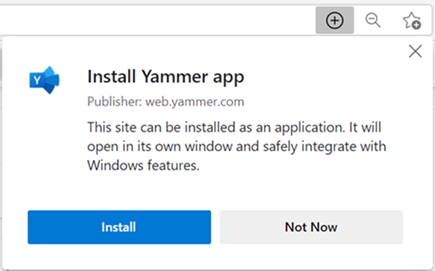
Wenn Sie Probleme mit den oben genannten Schritten haben, können Sie sie mit den folgenden Schritten aktivieren:
-
Melden Microsoft Edge Konto bei Ihrem Konto Yammer an.
-
Wählen Einstellungen und mehr ... am oberen Rand des Fensters aus.
-
Wählen Sie Appsaus, und klicken Sie dann auf Diese Website als App installieren.
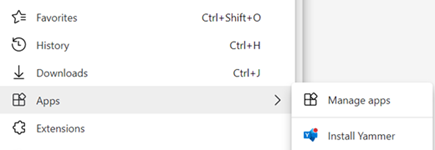
Installieren der neuen Yammer-Desktop-App in Chrome
-
Navigieren Sie in Google Chrome zu yammer.com, und melden Sie sich bei Ihrem Konto an.
-
Klicken Sie in der Browserleiste auf die Schaltfläche

-
Klicken Sie auf Installieren.
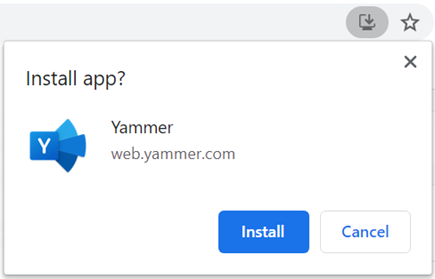
Wenn Sie Probleme mit den oben genannten Schritten haben, versuchen Sie Folgendes:
-
Navigieren Sie in Google Chrome zu yammer.com, und melden Sie sich bei Ihrem Konto an.
-
Wählen Sie oben im Fenster Google Chrome anpassen und steuern... aus.
-
Wählen Sie Installieren Yammer aus.
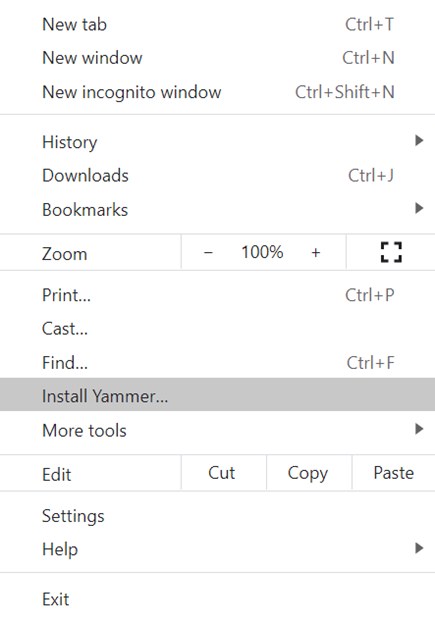
Desktopbenachrichtigungen aktivieren
Bleiben Sie in Yammer mit Updates in Verbindung, indem Sie Desktopbenachrichtigungen aktivieren, die eine Popupbenachrichtigung auf Ihrem Desktop bereitstellen, wenn jemand Sie @ in einer Unterhaltung erwähnt oder Sie eine Ankündigung erhalten. Weitere Informationen finden Sie Yammer Verwalten von Desktopbenachrichtigungen.
Deinstallieren der vorhandenen Yammer Desktop-App
Wenn Sie über eine frühere Version der Yammer-Desktop-App auf Ihrem Computer verfügen, können Sie sie über die Betriebssystemeinstellungen auf Ihrem Computer wie jede andere App deinstallieren. Wenden Sie sich an Ihren IT-Administrator, wenn Sie Apps auf Ihrem Arbeitscomputer nicht deinstallieren können.
Verteilen mithilfe von Systemverwaltungssoftware
Wenn Sie mit Systemverwaltungssoftware arbeiten, können Sie eine Richtlinie mit dem Namen WebAppInstallForceList verwenden, um die neue Yammer-Desktop-App zu installieren. Diese Richtlinie wird von Microsoft Edge. Wenn Sie einen browserbasierten Browser Chromium, wenden Sie sich an Ihren Administrator, ob er verfügbar ist.










